| 主机参考:VPS测评参考推荐/专注分享VPS服务器优惠信息!若您是商家可以在本站进行投稿,查看详情!此外我们还提供软文收录、PayPal代付、广告赞助等服务,查看详情! |
| 我们发布的部分优惠活动文章可能存在时效性,购买时建议在本站搜索商家名称可查看相关文章充分了解该商家!若非中文页面可使用Edge浏览器同步翻译!PayPal代付/收录合作 |
您可以创建包年、包月或按量付费的云盘(数据盘)来增加ECS实例的存储空间。
云盘支付类型
根据云盘的支付类型,存在以下限制。
1、按量付费云盘
您在所有区域创建的按量付费数据盘不能超过所有区域按量付费实例数量的5倍。
创建按量付费资源时,您的账户余额不得低于100元或等值的代金券或优惠券。
2、 年月云盘
包年和包月云盘在创建时必须附加到包年和包月实例上,不能单独创建。
包年云盘和包月云盘不支持直接卸载数据盘和释放云盘。云盘的过期时间与实例相同,随实例一起释放。如果需要释放云盘,可以将包年云盘和包月云盘转换成按量付费云盘,然后卸载释放云盘。
此外,您还需要注意以下事项:
不支持合并多个云盘。云盘创建后,每个云盘都是一个独立的实体,多个云盘的空间不能通过格式化合并在一起。建议您提前规划好云盘的数量和容量。
不建议为已创建的多个云盘创建LVM(Logical Volume Manager)逻辑卷。由于快照只能备份单个云盘的数据,使用LVM后,云盘回滚时会出现数据差异。
操作步骤
1、登录ECS管理控制台。
2、在左侧导航栏中,单击存储和快照 > 云盘。
3、在云盘页面右上角,点击创建云盘。
4、在创建云盘页面,设置云盘的配置参数。

5、确认配置信息和费用,点击确认订单。
6、在弹出的对话框中确认购买信息后,点击创建订单,完成创建。
创建成功后,返回云盘页面,即可查看新创建的云盘。此时,您无法在 ECS 实例中直接使用创建的云盘。
下一步
创建云盘后,如果要使用云盘,需要进行以下操作。
1、如果您在创建云盘时选择附加到ECS实例。
需要进行后续分区格式化。具体操作如下:
使用 GPT 分区(支持超过 2 TiB 的容量)。详细信息请参见对大于2 TiB的数据盘进行分区和格式化。
使用 MBR 分区(不支持超过 2 TiB 的容量)。详见Linux格式化数据盘或Windows格式化数据盘
2、如果创建云盘,请选择暂时不挂载。
后面需要挂载数据盘,格式化分区。
挂载数据盘
格式化分区如下:
使用 GPT 分区(支持超过 2 TiB 的容量)。详细信息请参见对大于2 TiB的数据盘进行分区和格式化。
使用 MBR 分区(不支持超过 2 TiB 的容量)。详见Linux格式化数据盘或Windows格式化数据盘
这几篇文章你可能也喜欢:
本文由主机参考刊发,转载请注明:如何在阿里云服务器ECS实例上创建云盘增加存储空间?阿里云服务器创建云盘增加存储空间的教程 https://zhujicankao.com/68568.html
 主机参考
主机参考













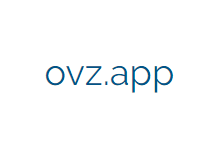

评论前必须登录!
注册